
Sisukord:
- Autor Bailey Albertson [email protected].
- Public 2023-12-17 12:57.
- Viimati modifitseeritud 2025-01-23 12:42.
Mida teha, kui iPhone võrku ei haara ega näe

Apple'i seadmeid saab kasutada kauem kui üks või kolm aastat, kuid palju kauem - iOS-i operatsioonisüsteemi värskendusi antakse välja regulaarselt. Apple on sama seadet juba aastaid juhtinud, vabastades selle jaoks värskeid operatsioonisüsteemi versioone. Kuid varem või hiljem saabub hetk, kui iPhone visalt mobiilsidevõrku ei registreeru. Mõelge juhtumitele, kui peate tõesti helistama või Internetti pääsema, kuid see on võimatu - ekraanil pole võrgusignaali. Võtame näiteks iPhone 4s (A1387).
Võrgusignaali kadumine ja selle kõrvaldamise meetodid
Niisiis kuvatakse vasakus ülanurgas iPhone'i ekraanil kiri "Võrku pole", mobiilsideteenused pole saadaval. Kui proovite teha olulist kõnet, kontrollida oma konto olekut, luua Interneti-ühenduse kaudu suhtlusvõrgustik või värskendada iOS-i rakendusi, kuvatakse järgmised teated: „Mobiilsidet ei ole”, „Kontrollige Interneti-ühendust” vms.
Võrgusignaali kadumise võimalikud põhjused iPhone'is
IPhone'i võrguprobleemide ilmnemisel võib olla mitmeid põhjuseid.
Operaatori probleemid
Operaatoril puudub 2G, 3G ega 4G võrgu leviala, mille kasutaja valis seadetes. Kontrollige kõigi operaatorvõrkude levikaarti. Võib-olla proovite kasutada mõnda võrgu saadaolevat põlvkonda, mida nad pole selles valdkonnas rakendanud. Mõnikord piirab operaator sunniviisiliselt konkreetse tariifirea mis tahes põlvkonna mobiilside kasutamist. Näiteks modemite, arvutite ja ruuterite tariifiga Yota SIM-kaardid ei lase abonenti 2G või 3G võrku. See on Yota ettevõtte tariifipoliitika.
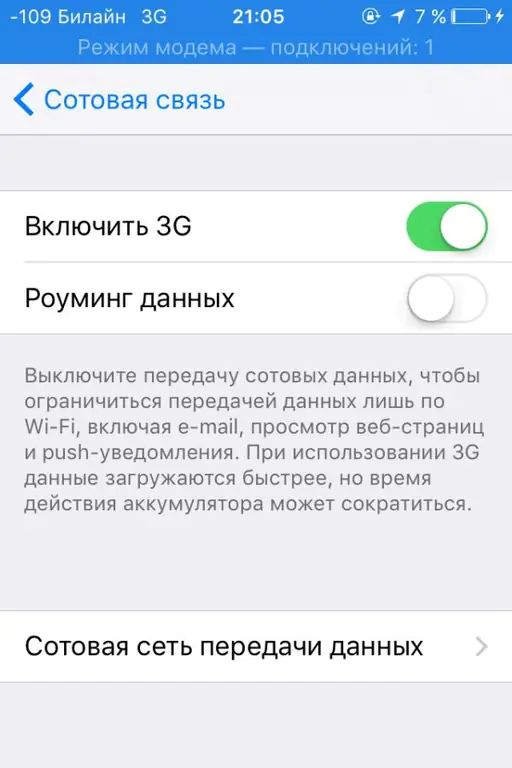
Valige hoolikalt oma võrgustandard, põlvkond ja tehnoloogia
Puuduv või passiivne SIM-kaart
SIM-kaardi puudumisel on kõik selge: kas seda pole veel või eemaldati see SIM-kaardi pesast ja ei pandud tagasi. Kui seal on SIM-kaart ja iPhone ei registreeru võrgus, võib see ebaõnnestuda. Tõmmake see välja ja sisestage uuesti, taaskäivitage oma iPhone.
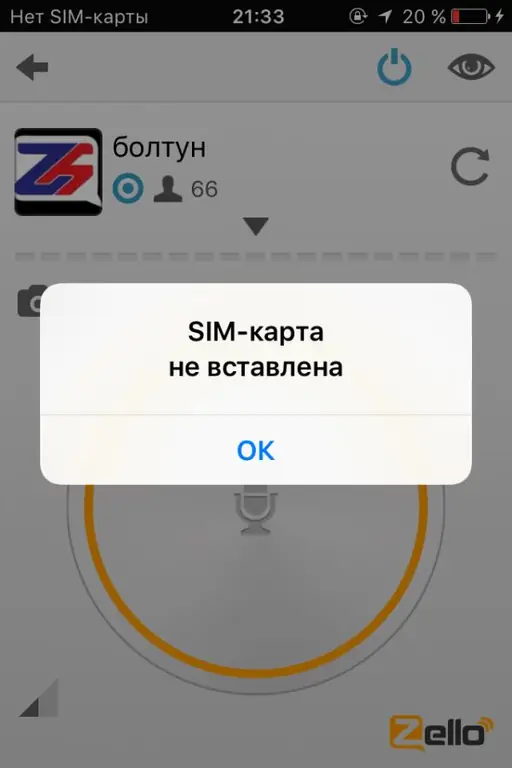
Võrk ei pruugi olla saadaval, kui SIM-kaart pole sisestatud, kahjustatud või talitlushäire
Kui iOS-i korduval taaskäivitamisel ja SIM-kaardi uuesti installimisel ei olnud abi, ei näe iPhone endiselt võrku, võib-olla pole te pikka aega tasulisi teenuseid kasutanud (väljaminevad kõned, SMS, mobiilne Internet). Reeglina pärast valitud tariifi tingimustes määratud numbri mittekasutamise perioodi (kahest kuue kuuni) ühendab operaator SIM-kaardi lahti, kaotate oma numbri ja juurdepääsu võrgule. Sellisel juhul on vaja uut SIM-kaarti.

Kui te pole pikka aega mobiilsideoperaatori tasulisi teenuseid kasutanud, keelatakse SIM-kaart
Video: kuidas eemaldada SIM-kaart iPhone'ist
Lennurežiim pole välja lülitatud
Avage seaded, leidke „Lennukirežiim” ja lülitage see välja. Pärast seda peab iPhone võrgu leidma ja selles registreeruma.
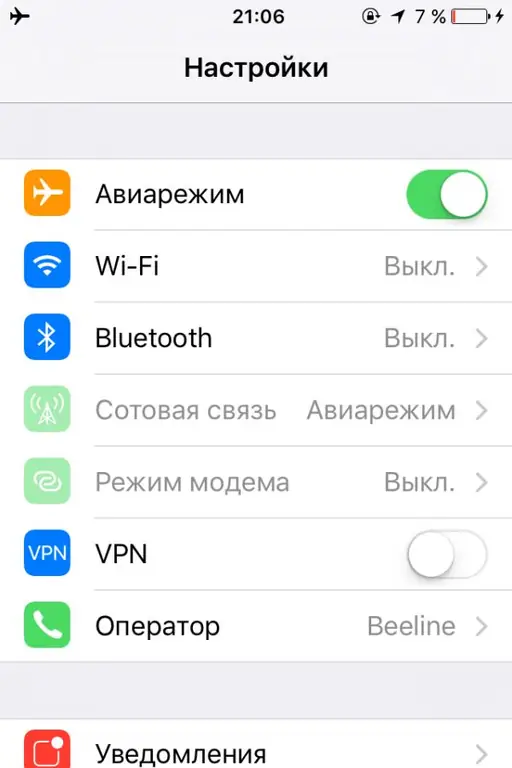
Lülitage lennurežiim välja
Erinevate operaatorite võrkude omavoliline vahetamine
Elate piiri lähedal ja olles võrgu käsitsi valinud, leiate perioodiliselt, et iPhone "klammerdub" naaberriigi võrkudesse. Automaatrežiimis võib iPhone kaotada ka oma võrgu. Sel juhul valige oma võrk uuesti käsitsi.
-
Avage võrguseaded.

Automaatotsingu võrgud Lülitage automaatne võrguotsing välja
-
Liigutage lülitit "Automaatne" vasakule.

Käsitsi võrguotsing Leidke saadaolevad võrgud käsitsi
-
Valige soovitud võrk käsitsi.

Võrgu käsitsi valimine Valige soovitud võrk käsitsi
Teistes riikides rändlemisel võib teie seade kaotada eelistatud võrgu. Kui valitud võrgu leviala pole saadaval, valige teine.
Teie asukohariigis ei rändata
Võib-olla pole operaatoril rändluslepinguid just selle riigiga, kus te eelmisel päeval käisite. Samal ajal on võimatu registreeruda üheski saadaolevas võrgus. Leidke mõne kohaliku operaatori lähim müügikoht ja ostke sealt teine SIM-kaart.
Halb signaal või puudub signaal üldse
Võrgusignaal kaob sageli tunnelites, metroos ja keldrites. Sama olukord kordub halva signaaliga kohtades ja paksude ja / või raudbetoonseintega hoonetes. Laeva või lennukiga ookeani ületades ei pääse mobiil ka võrku. Sama juhtub mägedes, tihedates metsades jne. Sellisel juhul ei saa midagi teha enne, kui pöördute tagasi signaali usaldusväärse vastuvõtu tsooni.
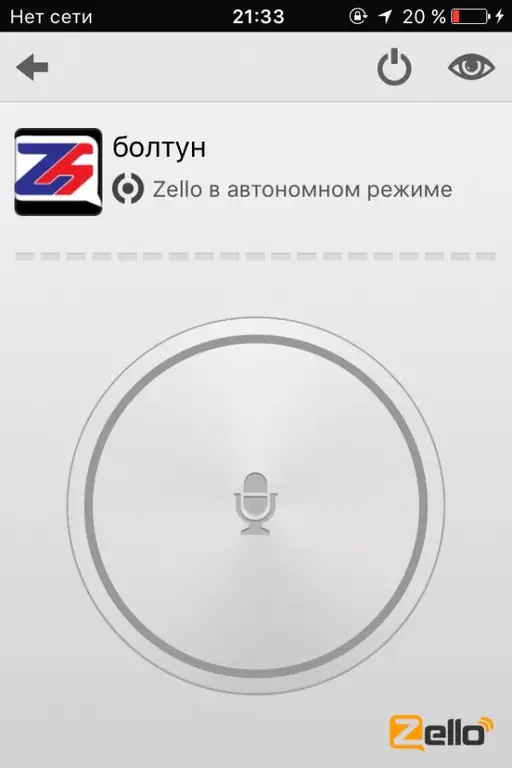
Naaske tugeva signaali vastuvõtu piirkonda
IPhone'i "linkimine" ühe operaatoriga
Kui teie iPhone on lukustatud ühe operaatori alla, näiteks MegaFoni, kuid ei loo võrgu otsimisel ühendust MTS-i ja teiste operaatoritega, pöörduge Apple'i teeninduskeskuse poole, kus SIM-lukk eemaldatakse. See on veel üks Apple'i kaitseliin, mille puhul on võimatu töötada teise operaatori SIM-kaartidega, kuni see on lukustamata.
Riistvara jaotused iPhone'is
Kõige tüütum on iPhone'i rike. Kahjustatud võivad olla nii SIM-kaardi pesa ise kui ka 2G / 3G / 4G raadiomoodulid või tarkvara. Ilma teeninduskeskuse abita ei saa.
Kuidas hoida oma iPhone'i võrgus
Järgige neid soovitusi, et mitte leida ennast kõige vajalikumal ja kõige olulisemal hetkel ilma suhtluse ja Internetita.
- jälgida numbri ja konto olekut;
- ära kao kauaks, kui te ajutiselt tasulisi mobiilsideteenuseid ei kasuta;
- proovige mitte sageli SIM-kaarte vahetada;
-
hoia iPhone alati laaditud ja kasutusvalmis;

Kaks tühjenenud iPhone'i iPhone peab olema laetud ja kasutusvalmis
- kasutage lennukirežiimi ainult vastavalt vajadusele, kui kohapealsed reeglid seda nõuavad (bensiinijaam, kütuse- ja määrdeainete ladu, haigla röntgeniosakond, lennuk jne);
- enne rändamist teise riiki saate kõik rändluse kohta teada. Veenduge, et kohaliku või külalisoperaatori sideteenused toimivad;
- operaatori probleemide korral olge valmis asendama passiivse SIM-kaardi tavalisega;
- kontrollige vajaliku võrgu olemasolu oma viibimiskohas ja kontrollige regulaarselt võrgu leviala kaarte;
- proovige iPhone'i operaatorilt võimalikult kiiresti lahti siduda, kui hankisite seadme sugulaselt, sõbralt või tuttavalt või osteti juhusliku inimese käest ja seadmel endal oli SIM-lukk.
Video: veel üks võimalus võrguprobleemi lahendamiseks
Soovime, et te ei jääks kunagi ilma võrguta, sest hädaolukorras võib sellest sõltuda teie või teie ümbritsevate inimeste elu. Ülaltoodud näpunäited aitavad teil seda olukorda vältida.
Soovitan:
Kuidas Kasutada AirDropi, Mida Teha, Kui See Ei Tööta Või Kui IPhone, IPad, IPod Touch Ei Näe

AirDrop ja toetatud seadmed. Kuidas teada saada, kas see on seadmes saadaval. Kuidas lubada, konfigureerida ja keelata. AirDropi probleemide lahendamine
Mida Teha, Kui Telefon Või Tahvelarvuti Pärast Androidi Vilkumist Ei Lülitu Sisse, Ei Näe Võrku, Ei Lae

Miks mu nutitelefon või tahvelarvuti pärast Androidi versiooni muutmist ei tööta. Kuidas lahendada mitmesuguseid probleeme. Kuidas seadet korralikult ümber tõmmata
Sülearvuti Või Arvuti Ei Näe WiFi-võrku: Mida Teha, Kuidas WiFi-ühendusega Probleemi Lahendada

Miks süsteem ei näita teie WiFi-pöörduspunkti? Mida teha, kui ainult teie võrk pole nähtav või kui ühenduste loend on täiesti tühi
Kass Kassidele: Miks Seda Vaja On, Kammimiseks Mõeldud Seadmete Tüübid, Kuidas Seda Ise Teha, Kuhu Seda On Mugav Paigutada, Näpunäited
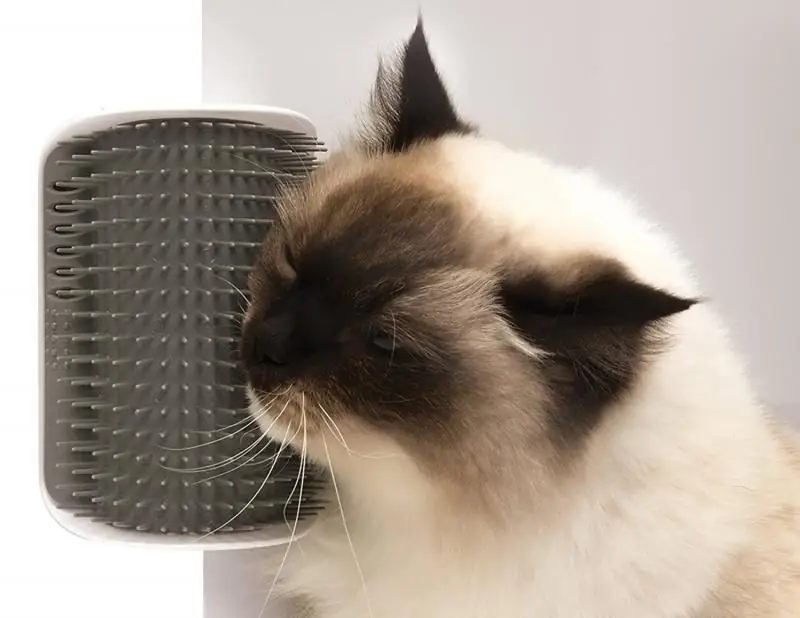
Kas kass vajab kammi. Mis tüüpi kammid on. Kuidas ise kassile kammi teha. Foto- ja videojuhised. Kuidas treenida kassi kriimustama. Arvustused
Miks Arvuti IPhone'i Ei Näe, Kuid See Võib Laadida, Mida Teha

Miks mu arvuti ei tunne minu USB-ühenduse kaudu ühendatud iPhone'i ära. Mida teha, kui nutitelefon laadib, kuid seda süsteemis ei kuvata
